سنتحدث بعد ذلك عن كيفية توصيل شاشتين باللابتوب، بحيث يصبح لديك ثلاثة شاشات عمل. إذا كنت مهتمًا بشاشة إضافية واحدة فقط، يرجى الاطلاع على التعليمات في الرابط أدناه، حيث تم ذكر ثلاثة طرق متاحة لتنفيذ هذا الاتصال.
لمزيد من التفاصيل: توصيل شاشة خارجية باللابتوب
الدليل الرئيسي في هذه المقالة يفترض أن اللابتوب المستخدم يحتوي على أكثر من منفذ لتوصيل الشاشات، سواء كان HDMI أو أي نوع آخر من الواجهات. إذا كان لديك منفذ واحد فقط، يرجى قراءة القسم الثاني من المادة، حيث يتم شرح كيفية حل هذه المشكلة باستخدام محول خاص.
إرشادات عامة لتوصيل شاشة إضافية
في البداية، يجب أن نفهم كيفية توصيل الشاشات الإضافية من خلال نظام التشغيل. في معظم الحالات، لا توجد مشاكل عند التوصيل الساخن، أي بعد توصيل الكابل والمنفذ، يتم نقل الصورة إلى شاشة اللابتوب والشاشة الثانية. ومع ذلك، قد تواجه بعض الصعوبات، لذا دعونا نستعرض الإعدادات المتاحة في ويندوز 10 و7.
ويندوز 10
قامت مايكروسوفت بتحسين وظيفة العمل المتزامن لشاشتين في ويندوز 10 ووفرت للمستخدم مجموعة واسعة من الإعدادات المتاحة، المصممة لتحسين إخراج الصورة. إذا لم تكن هناك مشاكل في تحسين عمل الشاشتين، فستحتاج إلى بعض الجهد مع الشاشة الثالثة، خاصة عندما يتعلق الأمر بدمج سطح المكتب لضمان سحب النوافذ.حول كيفية تحرير المعلمات اللازمة، اقرأ المقال أدناه.
لمزيد من التفاصيل: الاتصال وإعداد شاشتين في Windows 10
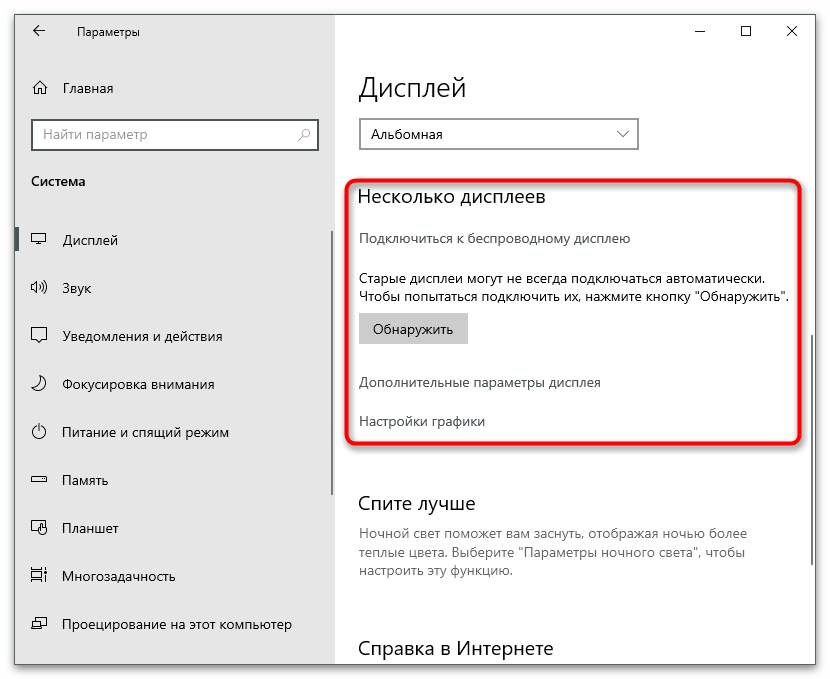
إذا ظهرت رسالة على الشاشة تفيد بعدم اكتشاف الشاشة الثانية عند محاولة الاتصال، فستحتاج إلى معالجة هذه المشكلة الآن لتتمكن من توصيل الشاشة الثالثة وتحسين مكان عملك. هناك سبعة طرق مختلفة لحل هذه المشكلة، وقد تم توضيحها في الدليل عبر الرابط أدناه.
لمزيد من التفاصيل: {innerlink id='441', txt='حل خطأ "الشاشة الأخرى غير مكتشفة" في Windows 10'}
Windows 7
تختلف إعدادات نقل الصورة في Windows 7 عن تلك التي تم تقديمها أعلاه، لذا سيتعين عليك التعامل مع هذا الموضوع بشكل منفصل. في "لوحة التحكم"، هناك قائمة كاملة مخصصة لإعداد الشاشة الثانية. هناك تختار نوع نقل الصورة، وتضبط الدقة والمعلمات الأخرى. اتبع نفس الخطوات مع الشاشة الثانية لضمان عرض جميع الأجهزة الثلاثة لمحتوى سطح المكتب بشكل صحيح.
لمزيد من التفاصيل: توصيل شاشتين بجهاز كمبيوتر يعمل بنظام Windows 7
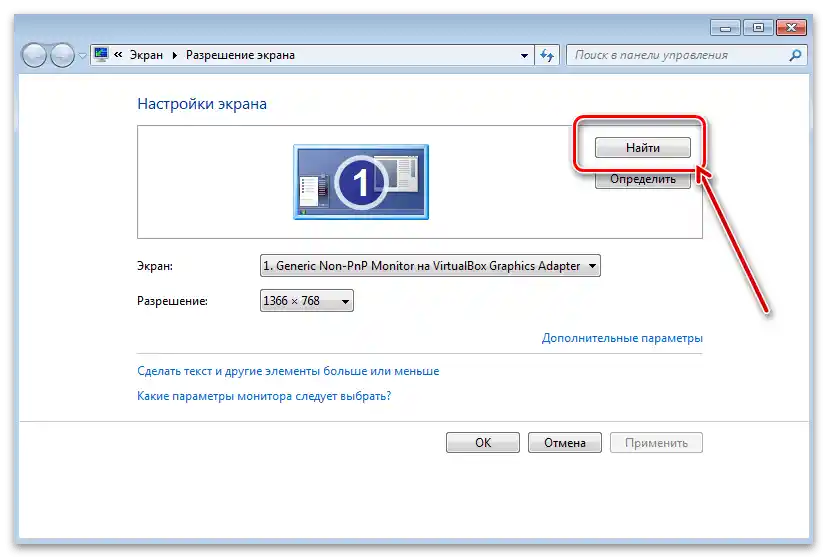
حل المشكلات التقنية
الآن حان الوقت للحديث عن المشكلات التقنية التي قد يواجهها أصحاب نماذج مختلفة من أجهزة الكمبيوتر المحمولة. المشكلة الأولى تتعلق بعدم توافق المنفذ المتاح مع ذلك الموجود على الشاشات. بمعنى أنه قد يكون هناك HDMI فقط على الكمبيوتر المحمول، بينما الشاشة المنفصلة تستخدم VGA. في هذه الحالة، لن تتمكن من الاستغناء عن المحولات الخاصة، والتي تم توضيحها بمزيد من التفصيل في مقال آخر لدينا. اطلع أيضًا على التعليقات المتعلقة بها، حيث ستجد إجابات على الأسئلة الشائعة حول هذا الموضوع.
لمزيد من التفاصيل: توصيل بطاقة رسومات جديدة بشاشة قديمة

تأتي العديد من نماذج أجهزة الكمبيوتر المحمولة مزودة بواجهة فيديو واحدة فقط لتوصيل الشاشة أو التلفاز. من الواضح أنه بدون أجهزة إضافية، لن تتمكن من توصيل الشاشة الثالثة. في هذه الحالة، يأتي جهاز يسمى "سبليتر" للمساعدة، والذي يتصل بمنفذ HDMI لتقسيمه، مما يمنحك منفذين إضافيين لتوصيل HDMI.يمكنك رؤية الشكل الخارجي لهذا السبلتر في الصورة التالية، مما يتيح فهم مبدأ عمله.

قم بشراء سبلتر مماثل، ويفضل أن يكون مزودًا بالطاقة الإضافية، ثم حاول تنفيذ الاتصال. تأكد مسبقًا من أن الكمبيوتر المحمول يدعم دقة شاشات جميع الشاشات، وأن ذاكرة بطاقة الرسوميات أكبر من 1 جيجابايت.